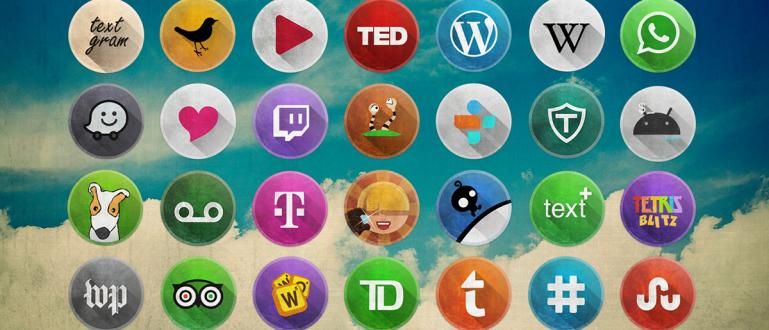Kustutatud fotode taastamine WhatsAppis pole nii keeruline, kui arvate. Siit saate teada, kuidas kustutatud WhatsAppi faile taastada.
Kustutatud fotode taastamine WhatsAppis? Kas see on võimalik? Võib-olla on teie seas palju neid, kes samuti selle üle imestavad, eks?
Üks parimaid ja populaarsemaid vestlusrakendusi on WhatsApp varustatud erinevate lahedate funktsioonidega, mis muudavad selle funktsiooni mitte ainult sõnumite või kõnede saatmiseks, vaid ka meediumifailide saatmiseks.
Kuid mõnikord on hetki, kus fail kaob meie mobiiltelefonidest. Põhjused on samuti erinevad, ulatudes uuendused OS nutitelefoni, mobiiltelefoni lähtestamine, SD-kaardi kahjustus või seetõttu, et olime ise hooletud ja kustutasime selle kogemata.
Kui ka sina seda koged, siis ära muretse, Jakal on lahendus, kuidas sellest üle saada. siin kuidas taastada Android-telefonis kustutatud WhatsApp-faile.
Õpetus, kuidas taastada kustutatud WhatsApp-failid 2020
Nii nagu kustutatud WA-sõnumite vaatamine, on ka teie jaoks mõnikord oluline teada, kuidas WhatsAppis kustutatud fotosid taastada.
Kas te ei taha, et need olulised failid teie hoolimatuse tõttu lihtsalt kaoksid ja neid poleks enam näha?
Selle asemel, et saada uudishimulikuks selle ühe kustutatud WA-postituse taastamise nipi vastu, on parem, kui viidate kohe allolevale täielikule arutelule.
Kuidas taastada kustutatud WA-fotosid/faile WhatsAppis?
Te ei pea olema kurb, sest teie mälu temaga WhatsAppis on kadunud. Jakal on võimalus WA-s kustutatud fotosid hõlpsalt taastada!
Näib, et WhatsApp sai nende kasutajate probleemidest aru. Seetõttu on WhatsAppil süsteem varukoopia automaatne mis töötab alati teie teadmata. Proovige lihtsalt menüü avada Seaded > Vestlused > Vestluse varundamine.

Märkate, et WhatsApp teeb seda iga kell 2 ööselvarukoopia kõik teie failid sisse andmebaasi. See fail salvestatakse nutitelefoni sind 7 päevaks.
Andmed jäävad allesuuendusedja ainult säästa andmed teie tegevuse kohta viimase 7 päeva jooksul.
Niisiis, kui soovite kuidas taastada kaua kustutatud WhatsAppi faileEsmalt veenduge, et fail või foto on endiselt viimase 7 päeva jooksul.

Noh, WhatsAppil pole ainult varufunktsiooni, jõugu. Samuti on funktsioone taastama alias taastab failid varukoopias olevast salvestusruumist.
Kuid peate meeles pidama, et te ei saa seda kasutada a kuidas taastada saatja kustutatud WhatsAppi faile.
Selle jaoks tundub, et peate kasutama rakendust WhatsApp MOD, mis on varustatud mitmesuguste funktsioonidega, mis pole tavalises WhatsAppis saadaval.
Tegelikult saate selle rakendusega teha ka trikke, kuidas kustutatud WA-sõnumeid taastada, teate.
 JalanTikuse suhtlus- ja sõnumsiderakendused Laadi alla
JalanTikuse suhtlus- ja sõnumsiderakendused Laadi alla Kustutatud fotode taastamine WhatsAppis
Pärast Jaka ülaltoodud selgituse kuulamist peate olema kannatamatu, et teada saada, kuidas Android-telefonides kustutatud WhatsApp-faile taastada, eks?
Tegelikult võib olla rakendusi, mis suudavad kustutatud WA-faile taastada, kuid seda tüüpi rakenduste kasutamine on kindlasti palju keerulisem ja ka mitte tingimata edukas.
Seetõttu on parem kasutada Jaka lihtsat nippi järgmiste kustutatud fotode või WA-failide taastamiseks!
1. samm – desinstallige rakendus
Esimene samm, mida peate tegema, on desinstallida WhatsApp rakendus alates nutitelefoni sina. Võite mõne sekundi avakuval rakenduse ikooni vajutada ja seejärel teha valiku Desinstallige.
Kui soovite, et rakendus kustutataks puhtalt, võite kasutada Google Play poes saadaolevat puhastusrakendust.
Oh jah, enne selle toimingu tegemist veenduge ka, et oleksite WhatsAppi varukoopia teinud, jah!

2. samm – installige Whatsapp uuesti
- Pärast seda uuesti installida WhatsApp rakendus ja avage rakendus. Saate selle alla laadida Google Play poest või ka otse allolevalt lingilt:
 Rakendused sotsiaal- ja sõnumside WhatsApp Inc. LAE ALLA
Rakendused sotsiaal- ja sõnumside WhatsApp Inc. LAE ALLA - Pärast installimist alustate protsessi algusest, avalehel puudutage lihtsalt Nõus ja jätka.

3. samm – Whatsapi registreerimine
- Järgmine on telefoninumbri kinnitamise protsess. Sisestage oma WhatsAppi konto jaoks kasutatav mobiiltelefoni number. Kui see juba on puudutageEdasi, ja kuvatakse hüpikaken kinnita valik Okei.

4. samm – numbri kinnitamine
Numbri kinnitamiseks teeb seda WhatsApp saata OTP-kood oma telefoninumbrile. Lihtsalt oodake, kuni protsess on lõppenud, sest see käivitub automaatselt.
Kood OTP see töötab kui Kahefaktoriline autentimine või turvameetod, mis kasutab identiteedi kinnitamiseks kahte sammu.

5. samm – taastage failid
Pärast kinnitamisprotsessi lõppu tuvastab WhatsApp, kas fail on teie mobiiltelefoni salvestatud varukoopia.
Kui on, ilmub leht Taasta varukoopia nagu alloleval pildil. Järgmises WA-s kustutatud failide taastamise jätkamiseks valige Taastama.

6. samm – oodake, kuni taastamisprotsess on lõpule viidud
- Oodake protsessi lõpuni taastama tehtud, kui on puudutageEdasi Kustutatud fotode taastamise sammude jätkamiseks WhatsAppis või muudes meediumifailides.

7. samm – tehtud!
Viimane samm kustutatud WA-failide taastamiseks on see, et WhatsApp kuvab teie foto ja profiilinime. Saate muuta või jätkata puudutageEdasi.
Oodake protsessi lõpuni laadimine lõpetanud ja sisenete tuppa vestlus WhatsApp. Kõik andmed sealhulgas fotod, videod, vestlusja helisalvestis naaseb teie rakendusse Whatsapp.

See on tehtud! Kuidas on, kui lihtne on WA-s kustutatud fotosid taastada?
Oh jah, ülaltoodud samme saab tegelikult teha mis tahes WhatsAppi faili, mitte ainult fotode taastamiseks.
Sellest räägib Jaka artikkel kuidas taastada kustutatud fotod WhatsAppis Android-telefoni kaudu. Kuidas oleks, see on nii lihtne, eks?
Tegelikult võivad ülaltoodud samme järgida ka need, kes otsivad viise kustutatud fotode taastamiseks WhatsApp iPhone'is. Sest põhimõtteliselt kasutab see trikk WhatsAppi enda funktsioone.
Kuid selleks, et see probleem ei korduks, on parem varukoopia kõik andmed Google Drive'i. Nii et kõik teie andmed salvestatakse isegi siis, kui muudate HP-d.
Kohtumiseni teises huvitavas artiklis! Kui teil on küsimusi, ärge kartke küsida kommentaaride veerus, mis on saadaval, eks?